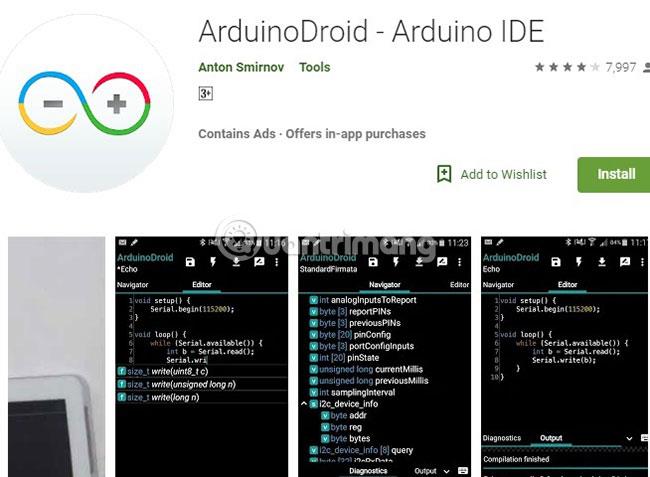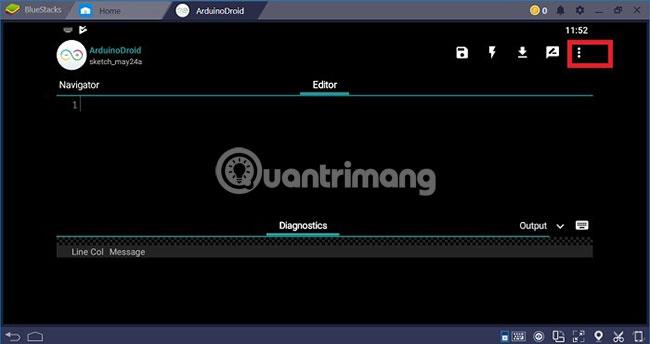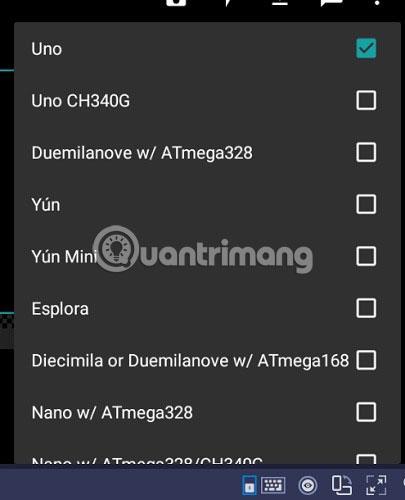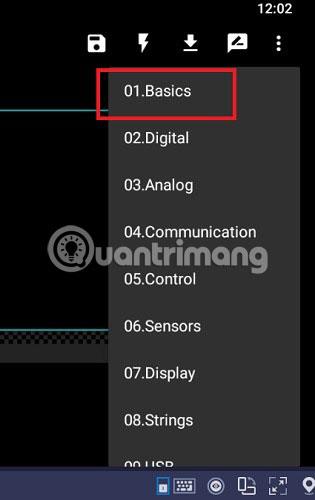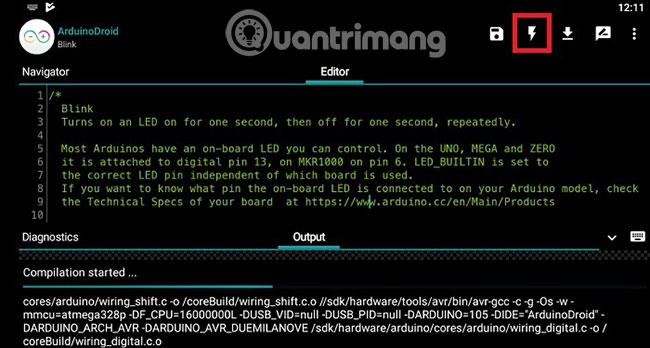Kao elektronička platforma otvorenog koda, Arduino ploče vrlo su popularne za IoT projekte. Iako je standardni način njihove upotrebe povezivanje Arduino USB priključaka s računalom, to možete učiniti i pomoću Bluetooth kontrolera i Android aplikacije .
U slučaju da nemate dostupno računalo za napajanje Arduino ploče, Android telefon je najbolja dostupna opcija. Današnji članak pokazat će vam kako programirati Arduino pomoću Android telefona.
Potrebni sastojci
Za pripremu ove postavke trebat će vam sljedeće komponente:
1. OTG kabel: standardni OTG kabel s USB 2.0 za stare Android telefone. Za najnovije pametne telefone s priključkom Type-C trebat će vam OTG kabel s priključkom Type-C.

2. Kabel za prijenos podataka: Kabel za prijenos podataka s jednim USB 2.0 tipa A muškim krajem i jednim USB 2.0 tipom B muškim krajem za dodatnu vezu.

3. Arduino Uno ploča: Možete koristiti bilo koju drugu Arduino ploču.
4. LED: Ovo će se koristiti za provjeru veze. Također možete koristiti servo motore ili što god trebate za testiranje.
5. Arduino Android aplikacija: Iako postoji dosta prikladnih aplikacija, bit će vam relativno lako raditi s ArduinoDroidom . Ovo je prilično teška aplikacija (210 MB), pa će vam trebati prilično prostora u memoriji vašeg telefona. Nadalje, aplikacija se ne može pisati na SD karticu .
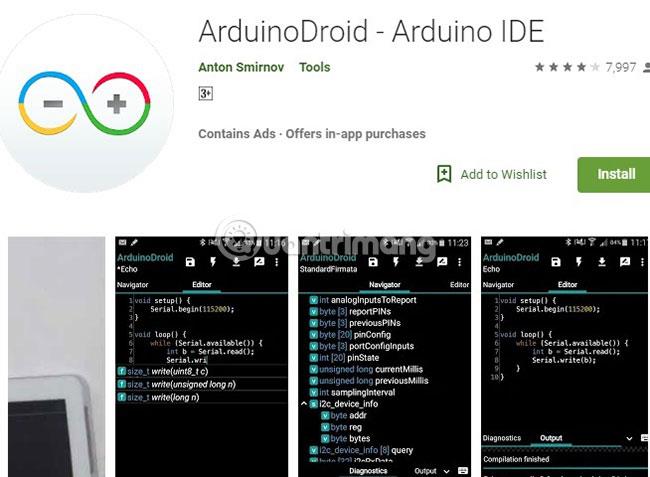
6. Još neke stvari: Trebat će vam i matična ploča i neki kabeli za spajanje na Arduino. Za podjelu napona potrebno je nekoliko otpornika.
Kako sastaviti
Postavljanje sklopa Arduino-Android vrlo je jednostavno i ne zahtijeva previše koraka.
- Spojite USB Type A muški kraj na USB ženski kraj OTG kabela (spojite izravno na pametni telefon).
- Spojite USB Type-B konektor na Arduino ploču.
- Upotrijebite spojne kabele za povezivanje LED dioda na matičnoj ploči s Arduino Uno pločom. Točna lokacija konektora na Arduino Uno određena je kodom koji daje aplikacija. (Pogledajte sljedeći odjeljak za više detalja).

Ispravna montaža trebala bi izgledati kao na gornjoj slici.
Koristite ArduinoDroid aplikaciju
Nakon što preuzmete i instalirate aplikaciju na svoj telefon, idite na početni zaslon i kliknite na ikonu izbornika s tri točke.
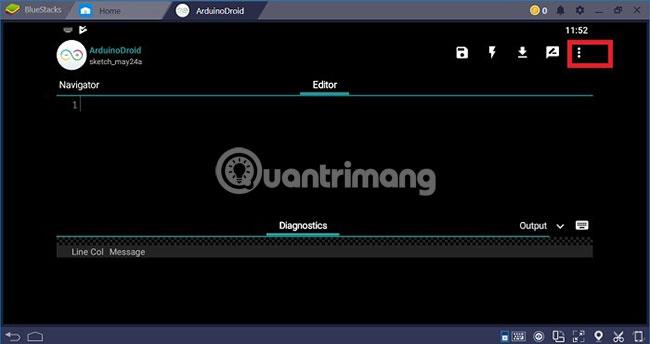
Zatim idite na Postavke > Vrsta ploče > Arduino .

U sljedećem koraku morate odabrati vrstu ploče kao "Uno". Ovisno o vrsti Arduino ploče koju koristite, možete odabrati jednu od mnogih drugih opcija.
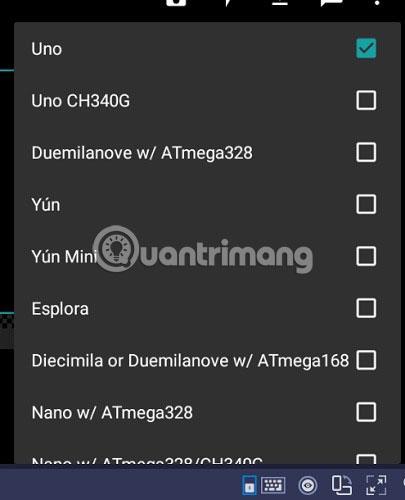
Ponovno idite na izbornik s tri točke i odaberite Skica > Primjeri . Primjera je mnogo. Za LED svjetla trebate samo otići na Osnove > Trepti .
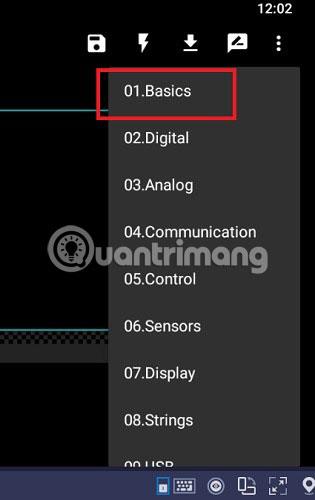
Kod za izradu LED bljeskalice automatski će se prikazati na zaslonu uređivača.

Kod označava da Uno ploču treba spojiti na digitalni pin 13. Vratite se na prethodni odjeljak, “Kako sastaviti”, da uključite LED priključni kabel u pin 13 na Arduino Uno.
Drugi konektor ići će od pina za uzemljenje Arduino Uno do LED diode na matičnoj ploči, kao i otpornici.
Na slici ispod možete vidjeti Flash znak, koji je kompajler. Samo kliknite na njega i trepćući LED program će se početi kompajlirati i učitavati na Arduino Uno ploču.
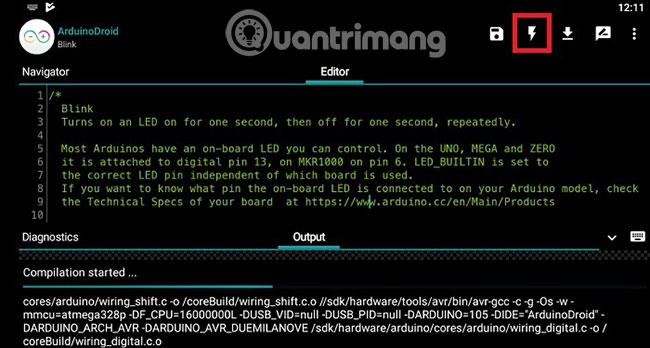
Nakon što uspješno završite, možete upravljati LED svjetlom izravno sa svog Android telefona. U biblioteci ArduinoDroid možete pronaći mnoge druge primjere projekata, uključujući servo motore, senzore temperature i tlaka itd.
Naučiti kako upravljati i kontrolirati Arduino projekte s vašeg Android telefona jednostavno je i zahtijeva samo malo pažnje. Naravno, više uputa o ovoj temi možete pronaći na službenom Arduino forumu (referentna poveznica: https://forum.arduino.cc/) i na Quantrimang.com.
Sva pitanja ili misli o ovoj temi ostavite u odjeljku za komentare u nastavku!
Nadam se da ste uspješni.